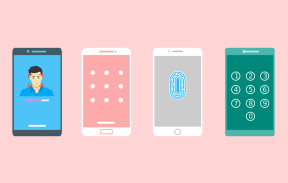Ako zakázať reklamy v systéme Windows 11
Rôzne / / April 02, 2023
Windows 11 mal byť závan čerstvého vzduchu, operačný systém, ktorý ponúka lepšiu používateľskú skúsenosť a bezpečnosť. S uvedením tohto nového operačného systému sa však niečo drasticky zmenilo. Na miestach, kde ich nechcete, sú otravné reklamy a návrhy. Microsoft sa môže pokúsiť skryť za oponu „zlepšovania používateľského zážitku“, ale všetko je to len reklama a nič iné.

Zatiaľ čo zobrazovanie reklám v aplikácii alebo prehliadači tretej strany má zmysel, zobrazovanie reklám v ponuke Štart alebo v Prieskumníkovi súborov je rušivé a rušivé. Zaujíma vás možné spôsoby odstránenia reklám a návrhov v systéme Windows 11? Poďme začať.
1. Zakázať reklamy na uzamknutej obrazovke
Po zapnutí počítača so systémom Windows 11 vás na uzamknutej obrazovke privíta viacero odporúčaní. Navrhované dlaždice úplne zničia vzhľad tapetu uzamknutej obrazovky trávite hodiny zdokonaľovaním. Nikto nechce vidieť otravné odporúčanie skôr, ako sa prihlási do svojho počítača. Takže budete musieť zakázať reklamy na uzamknutej obrazovke, aby ste im zabránili prezerať si obrazovku. Tu je postup:
Krok 1: Stlačením klávesovej skratky Windows + I otvorte aplikáciu Nastavenia.
Krok 2: Kliknite na Prispôsobenie na ľavom bočnom paneli. Na pravej table prejdite nadol a kliknite na možnosť Uzamknúť obrazovku.

Krok 3: Prejdite do časti „Prispôsobte si uzamknutú obrazovku“. Microsoft predvolene nastavuje Windows Spotlight ako aktívny. Z tejto funkcie nemôžete odstrániť reklamy. V rozbaľovacej ponuke vyberte možnosť Obrázok alebo Prezentácia.
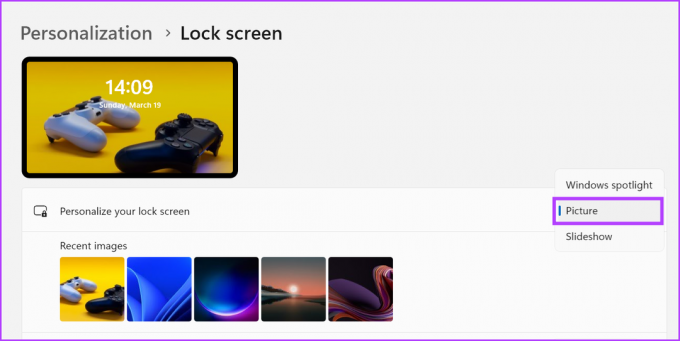
Krok 4: Zrušte začiarknutie políčka „Získať zábavné fakty, tipy, triky a ďalšie informácie na uzamknutej obrazovke“.

Krok 5: Nakoniec zatvorte aplikáciu Nastavenia. Windows 11 vám nebude zobrazovať reklamy na uzamknutej obrazovke.
2. Zakázať reklamy v ponuke Štart
Ponuka Štart systému Windows je najnavštevovanejšou časťou operačného systému. Microsoft samozrejme využil tento vzor používania, aby na vás zacielil návrhy populárnych aplikácií, ktoré možno nepotrebujete. Vždy, keď vykonáte čistú inštaláciu systému Windows 11, uvidíte, že ponuka Štart vás zdobí viacerými ikonami aplikácií, ako napríklad Netflix, TikTok, ESPN a ďalšie.
Tieto aplikácie nie sú predinštalované, ale ak na ne kliknete, presmerujú vás do obchodu Microsoft Store. Ak teda chcete uložiť priestor ponuky Štart a udržať ju bez neporiadku, budete musieť tieto aplikácie odstrániť. Tu je postup:
Krok 1: Otvorte ponuku Štart a kliknite na ľubovoľnú ikonu nechcenej aplikácie. Môžete ho uvoľniť z ponuky Štart alebo Odinštalovať.
Krok 2: Ak chcete aplikáciu odstrániť, kliknite na možnosť Odinštalovať.
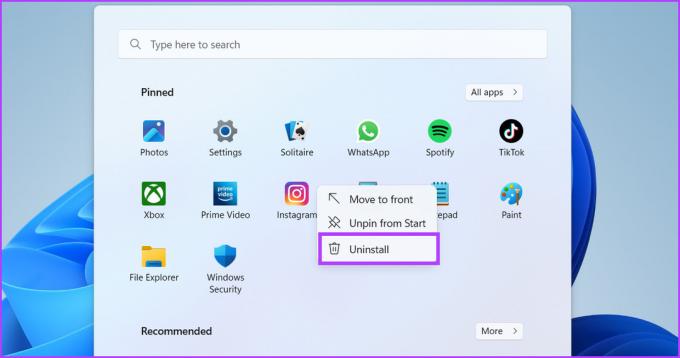
Krok 3: Potvrďte svoj výber a kliknite na tlačidlo Odinštalovať.
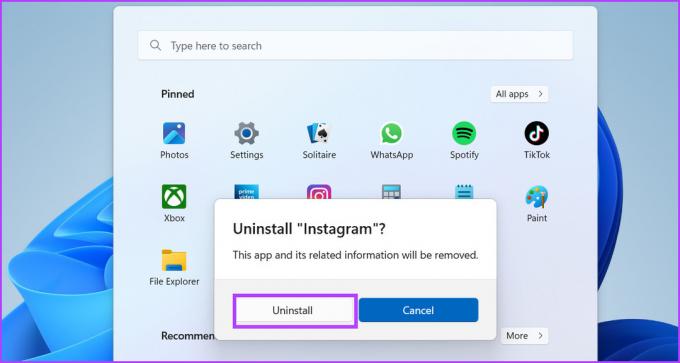
3. Zakázať reklamy z vyhľadávania
Aplikácia Vyhľadávanie v systéme Windows 11 je tiež plná reklám, ktoré sa maskujú ako návrhy. Spoločnosť Microsoft už zobrazuje webové výsledky pre veci, ktoré hľadáte, ale spájanie súvisiacich príbehov a trendov je poburujúce. Najlepšie je blokovať reklamy aj vo Vyhľadávaní vo Windowse 11. Opakujte nasledujúce kroky:
Krok 1: Kliknite pravým tlačidlom myši na tlačidlo Štart a v ponuke Pokročilý používateľ vyberte možnosť Nastavenia.
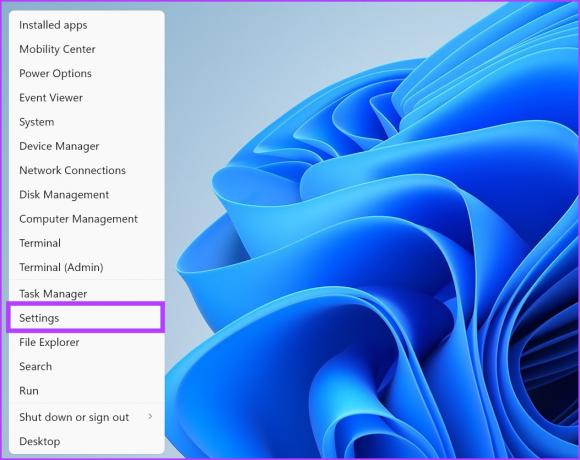
Krok 2: V aplikácii Nastavenia kliknite na možnosť Súkromie a zabezpečenie.
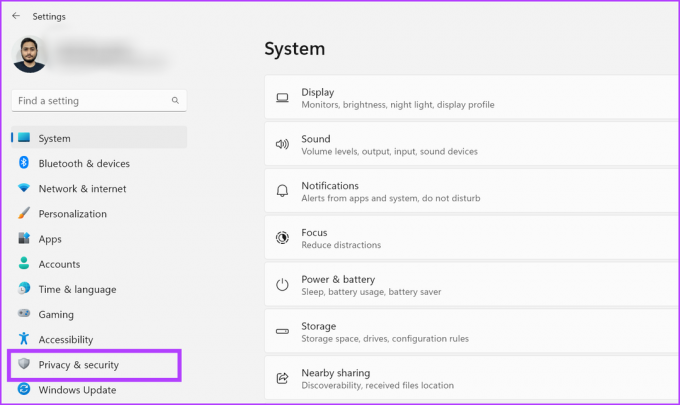
Krok 3: Posuňte zobrazenie nadol a kliknite na možnosť Povolenia vyhľadávania.

Krok 4: Prejdite na koniec stránky Povolenia vyhľadávania. V časti Ďalšie nastavenia vypnite prepínač „Zobraziť zvýraznenie vyhľadávania“.
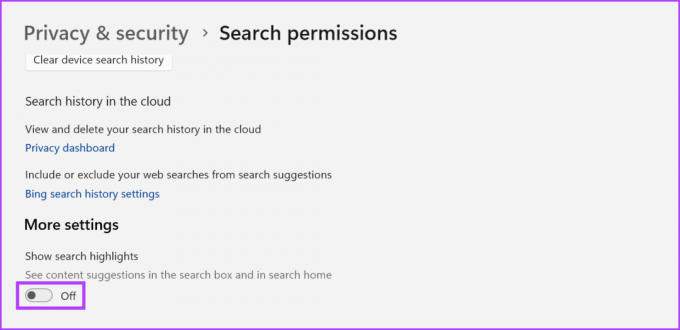
Krok 5: Zatvorte aplikáciu Nastavenia.
4. Zakázať reklamy Prieskumníka súborov
Problém s reklamami v Prieskumníkovi sa datuje od aktualizácií systému Windows 10. Spoločnosť Microsoft nepredvádza webové trendy ani novinky v Prieskumníkovi súborov, ale snaží sa vás prinútiť, aby ste používali svoje produkty ako OneDrive. Ak sa tomu chcete vyhnúť, zopakujte nasledujúce kroky:
Krok 1: Stlačením klávesovej skratky Windows + E otvorte Prieskumníka súborov.
Krok 2: Prejdite na horný panel ponuky a kliknite na tri vodorovné bodky. Potom kliknite na položku Možnosti.

Krok 3: V okne Možnosti priečinka kliknite na kartu Zobraziť.
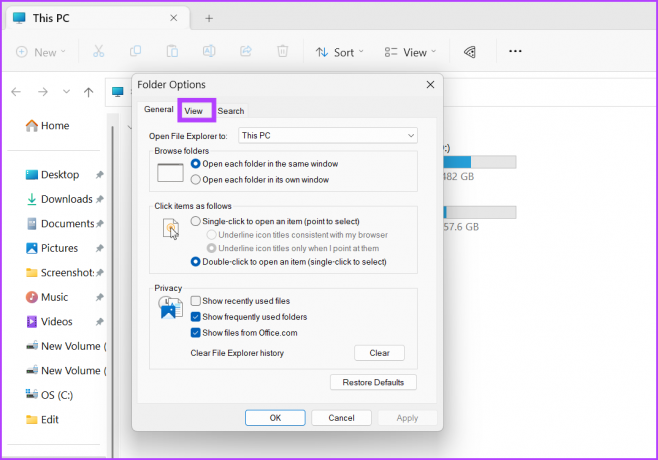
Krok 4: Posuňte zobrazenie nadol a zrušte začiarknutie možnosti „Zobraziť upozornenia poskytovateľa synchronizácie“. Kliknite na tlačidlo Použiť.
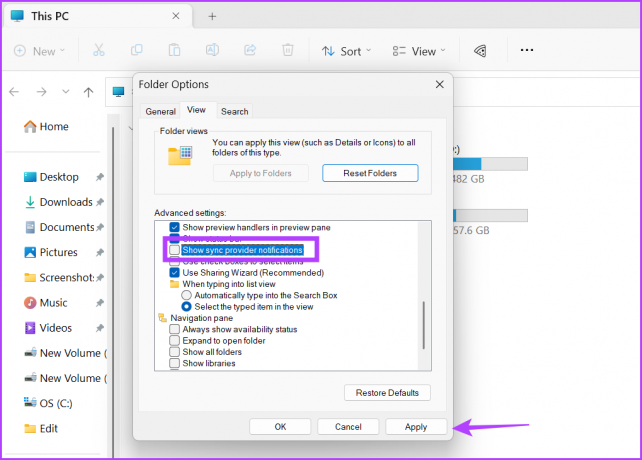
Krok 5: Nakoniec kliknite na tlačidlo OK a zatvorte Prieskumník súborov.

5. Zakázať reklamy s upozorneniami
Windows 11 tiež ponúka návrhy pomocou upozornení. Toto nie sú reklamy, ale návrhy, tipy a novinky po aktualizácii. Ak vás to nezaujíma, môžete tieto návrhy upozornení vypnúť a zároveň zachovať upozornenia aplikácií a systému. Tu je postup:
Krok 1: Stlačením klávesovej skratky Windows + I otvorte aplikáciu Nastavenia. V časti Systém kliknite na možnosť Upozornenia.
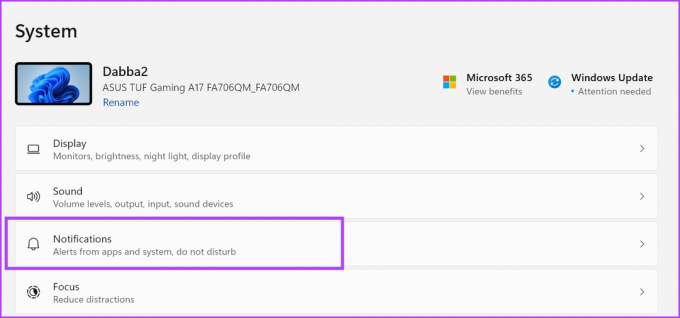
Krok 2: Posuňte zobrazenie nadol a kliknutím na možnosť Ďalšie nastavenia rozbaľte sekciu.

Krok 3: Ak chcete zakázať reklamy s upozornením, zrušte začiarknutie všetkých troch možností uvedených v časti.
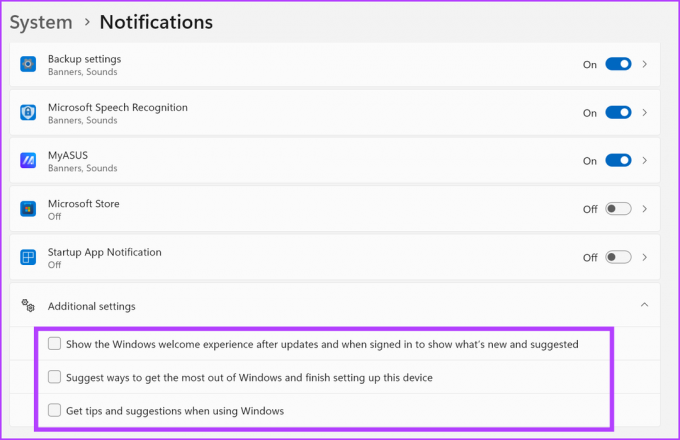
6. Zakázať reklamy z miniaplikácií
Widgety Windows 11 sú novou funkciou, nabitou reklamami a príbehmi, ktoré poukazujú na MSN. Môže to vyzerať ako neškodný widget počasia zastrčený na ľavej strane panela úloh, ale ak ho otvoríte, uvidíte nezmyselné veci z informačného kanála MSN. V miniaplikáciách nie je možné vypnúť návrhy, takže túto funkciu budete musieť úplne vypnúť. Opakujte nasledujúce kroky:
Krok 1: Kliknite pravým tlačidlom myši na panel úloh a vyberte možnosť Nastavenia panela úloh.

Krok 2: V sekcii Nastavenia panela úloh kliknite na prepínač vedľa možnosti Widgety, čím ju zakážete.

Widgety zmiznú z panela úloh.
Ponúknite rozlúčku s otravnými reklamami v systéme Windows 11
Microsoft musí potiahnuť za šnúru otravnej integrácie reklám vo svojom najnovšom operačnom systéme. Používatelia sa už musia vo Windowse vysporiadať s množstvom bloatwaru. Niektoré oblasti systému Windows 11 je najlepšie nechať čisté – napríklad ponuka Štart a Prieskumník. Dúfame, že sa vám podarí zredukovať reklamy a návrhy vo vašom systéme na minimum.
Posledná aktualizácia 20. marca 2023
Vyššie uvedený článok môže obsahovať pridružené odkazy, ktoré pomáhajú podporovať Guiding Tech. Nemá to však vplyv na našu redakčnú integritu. Obsah zostáva nezaujatý a autentický.
Napísané
Abhishek Mishra
Abhishek sa držal operačného systému Windows odkedy si kúpil Lenovo G570. Akokoľvek je to samozrejmé, rád píše o Windows a Androide, dvoch najbežnejších a zároveň fascinujúcich operačných systémoch, ktoré má ľudstvo k dispozícii. Keď práve nepripravuje príspevok, rád sa vrhne na OnePiece a čokoľvek, čo Netflix ponúka.